A 1080p video-omzetter kan u helpen ervoor te zorgen dat uw films compatibel zijn met de hardware en het besturingssysteem als u video's van hoge kwaliteit op de computer of een ander apparaat wilt bekijken. Mogelijk wilt u de kwaliteit van uw films verbeteren of de resolutie verlagen om kleinere bestandsgroottes te creëren; u kunt de resolutie wijzigen met een 1080p-converter.
Je mag testen verschillende gratis converters evenals duurdere premium-versies met extra functionaliteit. Afhankelijk van wat u nodig heeft, kunt u software en shareware van gerenommeerde providers downloaden of online via een website een 1080p-videoconverter proberen.
Inhoud: Deel 1. Beste HD 1080P videoconverters voor Windows en MacDeel 2. Gratis online 1080P videoconvertersDeel 3. Conclusie
Deel 1. Beste HD 1080P videoconverters voor Windows en Mac
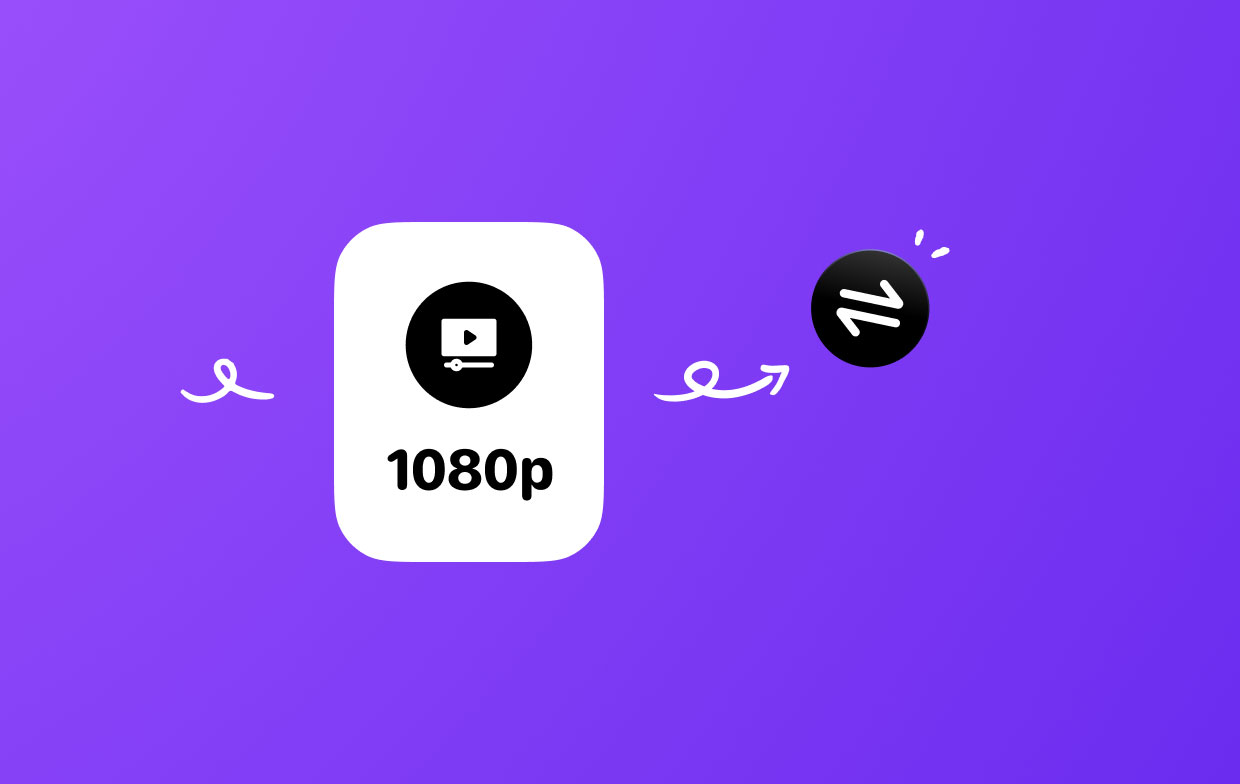
iMyMac-video-omzetter
Een 1080p video-omzetter zoals iMyMac-video-omzetter is compatibel met Windows en Mac. Het kan films opschalen met duidelijke visuele verbeteringen wanneer een video met lage resolutie naar HD wordt omgezet op een groter scherm.
- Lancering iMyMac Video Converter op een Mac- of Windows-computer.
- Elk bestand kan naar het programmascherm worden gesleept of gesleept.
- U kunt in de vervolgkeuzelijst het soort bestanden kiezen waarnaar u het bestandsformaat wilt converteren wanneer u op de knop "Formaat converteren" optie. Er zijn ook verschillende resolutie-opties beschikbaar. Om aan uw specifieke behoeften te voldoen, kunt u de onderstaande films converteren naar de resolutie van uw keuze.
- Identificatie van bestandswijzigingen is aanzienlijk eenvoudiger geworden als gevolg van de gebruikersinterface.
- Wanneer je kiest Opslaan, blijven alle configuratiewijzigingen die u aanbrengt behouden.
- Selecteren een conversieoptie op de werkbalk initieert het conversieproces.

Movavi Video Converter
Movavi Video Converter is een van de meest betrouwbare programma's voor het converteren van video naar HD-bestandsformaten. Deze tool is eenvoudig te gebruiken en vereist geen speciale kennis om te gebruiken. Of u het nu gebruikt voor Windows- of Mac-apparaten, u zult zich wellicht realiseren dat dit product de beste 1080p-videoconverter is die voldoet aan uw vereisten voor bestandsconversie.
- Installeer de software en voer deze uit na het downloaden.
- Klik op om uw media te importeren Media toevoegen en om het de optie Video toevoegen.
- Kies de juiste instelling uit de HD/Full HD- of 4K Ultra HD-groep door het tabblad Video te openen.
- Media Converteren.
WinX HD Video Converter Deluxe
Het is mogelijk om video's te comprimeren, bewerken en converteren met WinX HD Video Converter Deluxe. Je kunt er ook 4K- en HD-video's mee van veel websites verkrijgen. De software is een handige 1080p-videoconverter, die vooraf gemaakte instellingen voor mobiele apparaten biedt en bekende videoformaten ondersteunt.
- Download de software door naar de website van de ontwikkelaar te gaan.
- Lancering de converter en kies de video's die u wilt toevoegen door op Video in het bovenste venster van het programma te klikken.
- Kies de overeenkomstige uitvoeroptie uit het dialoogvenster dat verschijnt. Kies OK.
- Open de instellingen door op het tandwielsymbool te klikken. Maak uw keuze in de vervolgkeuzelijst Resolutie. Klik OK.
- Als u op VLUCHTEN zal de conversie starten.
Handrem
Met behulp van de voorinstellingen van het programma kan HandBrake u helpen bij het converteren van uw video naar een HD-formaat dat compatibel is met uw tablet, smartphone, mediaspeler, computer of webbrowser. Bovendien werkt het met dvd-video's, waardoor u hoofdstukmarkeringen, titels en ondertitels kunt gebruiken. Het is een krachtige 1080p-videoconverter.
- Bezoek de HandBrake-website om de app te downloaden.
- Slepen uw bestanden in de software nadat u de applicatie hebt gestart.
- Er zijn twee opties beschikbaar in de Formaat veld: MP4 en MKV.
- Onder de Afmeting tabblad, wijzig de resolutie.
- Kies Begin met coderen.
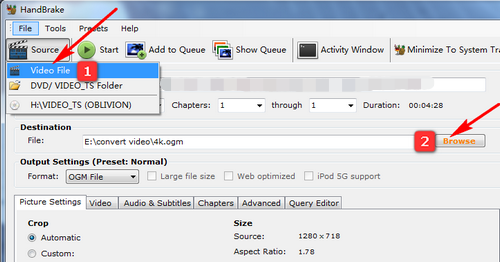
FFmpeg
Met een gratis 1080p-videoconverter genaamd FFmpeg kunt u audio en video streamen, opnemen en converteren. Bovendien wordt FFmpeg gebruikt door programmeurs die hun applicaties erop baseren. U heeft toegang tot een breed scala aan uitvoerkeuzes aangezien de software verschillende videoformaten ondersteunt.
- Download de applicatie door naar de FFmpeg-website te gaan.
- plaats uw films in dezelfde map als FFmpeg.
- Wanneer u met de rechtermuisknop op de map klikt terwijl u Shift ingedrukt houdt, om het Start hier het PowerShell-venster. Als resultaat wordt de opdrachtprompt geopend.
- Gebruik de volgende code om een HD-resolutie te configureren, waarbij u indien nodig de hoogte- en breedteparameters wijzigt.
ffmpeg -i input.mp4 -vf scale=1280:720 output.mp4
Deel 2. Gratis online 1080P videoconverters
Tool 01. Online-convert.com
Een multimediaconverter die veel bestandstypen aankan is Online-convert.com. U kunt deze videoconverter gratis online gebruiken voor bestanden kleiner dan 100 MB. Als je grotere video's wilt converteren, moet je een premiumlidmaatschap aanschaffen.
De gratis versie heeft verschillende beperkingen, wat een nadeel is. Advertenties zijn het eerste dat vervelend kan zijn. In vergelijking met een premiumplan is het conversiepercentage langzamer. Er zijn ook beperkingen op het aantal bestanden dat u tegelijk kunt converteren en het aantal conversies dat u elke dag mag uitvoeren. Het geüploade bestand mag slechts 100 MB groot zijn.
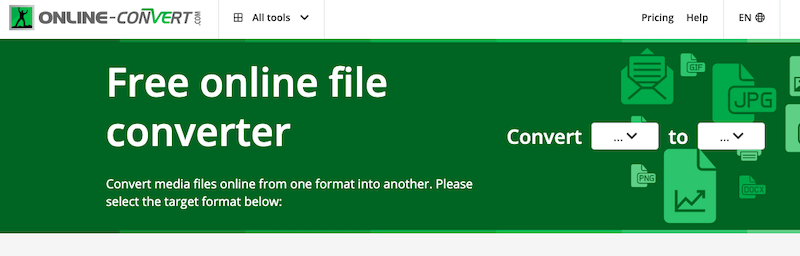
Hulpmiddel 02. CloudConvert.com
Met video, muziek, documenten, afbeeldingen en meer dan 200 bestandsindelingen is Cloud Convert een veilige en advertentievrije service. Bovendien volgt het hetzelfde proces voor het converteren van HD-video's als andere online 1080p-videoconverters. De mogelijkheid om online bulkconversies uit te voeren is het meest opvallende kenmerk. Er zijn slechts zeven uitvoervideoformaten, er zijn slechts een paar gratis digitale conversies per dag en er zijn geen parameters om de bitsnelheid van een video te verhogen voor een hogere kwaliteit.
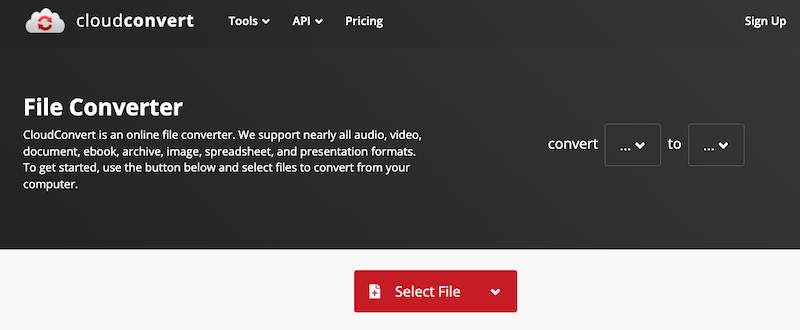
Deel 3. Conclusie
Als we te maken hebben met bestanden van SD of lage kwaliteit, willen we ze liever naar HD converteren dan naar UHD. Tegenwoordig kun je het antwoord in dit artikel ontdekken. Wij hebben u er zeven gegeven 1080p video-omzetter programma's, waaronder iMyMac Video Converter, die we ten zeerste aanbevelen.
Als u tegelijkertijd bestanden naar 3D-video wilt converteren, wordt de converter aanbevolen in dit artikel kan nuttig voor u zijn. Dit artikel introduceert ook instructies voor het converteren van films naar 1080p zonder watermerk met behulp van Windows/Mac en online. Ik hoop dat dit je kan helpen.



